Cara pakai Google Classroom sebenarnya cukup mudah. Google Classroom memungkinkan aktivitas belajar mengajar siswa dan guru tetap dapat berlangsung, meskipun tidak harus bertatap muka. Jadi, bagi seorang guru atua siswa yang sedang mencari platform tertentu untuk saling berkomunikasi dan belajar, Kamu harus tahu dulu tentang Google Classroom.
Daftar Isi
Apa Itu Google Classroom?
Google Class Room ialah sebuah serambi aplikasi berbasis pembelajaran campuran online yang bisa dipakai secara gratis. Tenaga pendidik dapat membuat kelas serta membagikan kode kelas maupun mengundang siswanya dnegan mudah. Google Classroom sebenarnya diperuntukkan gar dapat membantu seluruh lingkup pendidikan dengan membantu siswa dalam mengatasi atau menemukan solusi kesulitan pembelajaran, membuat tugas dna membagiakan pelajaran tanpa perlu hadir ke dalam kelas.
Adapun tujuan utama dari Google Classroom itu sendiri ialah guna merampingkan proses untuk berbagi file pada guru maupun siswa. Selain itu, Google Classroom juga menggabungkan antara Google Drive dalam pembuatan sekaligus distribusi penugasan, Sheets, Google Docs, Slides untuk aktivitas penulisan, Google Calender sebagai penjadwalan serta Gmail untuk saling berkomunikasi.
Melalui Google Classroom ini, siswa bisa diundang bergabung ke dalam kelas lewat kode pribadi, maupun diimpor berdasarkan domain sekolah secara otomatis. Dimana tiap kelas membuat file atau folder terpisah menggunakan drive tiap-tiap pengguna.
Aplikasi ini tersedia untuk pengguna seluler, baik perangkat android maupun iOS yang memungkinkan para pengguna melampirkan penugasan dan mengambil foto, berbagi file antar aplikasi, sekaligus mengakses informasi dengan cara offline. Lalu, bagaimana cara pakai Google Classroom?
Cara Pakai Google Classroom
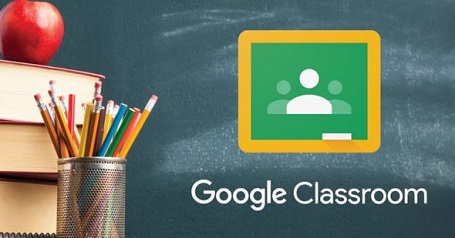
Menggunakan Google Classroom Mudah
Dengan menggunakan Google Classroom, tentu saja memungkinkan setiap pengajar membuat kelas, memberi nilai, mendistribusikan tugas, memantau semua proses pembelajaran dan mengirim masukan. Di bawah ini, ada beberapa cara pakai Google Classroom yang bisa Kamu ikuti diantaranya :
1. Mengakses Google Classroom Untuk Siswa
Langkah terpenting dalam mengakses platform Google Classroom ialah harus mempunyai akun Google. Apabila Kamu belum membuatnya, bisa buat akun dari Google lebih dulu. Jika sudah, selnajutnya ikuti beberapa tahapan langkah di bawah ini :
- Silahkan akses laman web classroom.google.com.
- Kemudian login memakai akun Google atau gmail.
- Selanjutnya, pilih ikon “+” di samping kanan bagian atas.
- Lalu pilih opsi “Join Class” bagi siswa.
- Jika sudah, tinggal pilih opsi “Join Class”, selanjutnya siswa akan menginputkan kode akses oleh pihak pengajar.
2. Mengakses Google Classroom Untuk Pengajar
Cara pakai Google Classroom selanjutnya ialah bagi pengajar, Kamu tinggal melakukan langkah-langkah berikut :
- Pertama-tama, silahkan akses web classroom.google.com.
- Kemudian masuk atau login memakai akun Google.
- Lalu tekan “Tambahkan” pada ikon “+” di samping kanan bagian atas.
- Selanjutnya tekan “Create Class”.
- Jika sudah, pilih centang di dalam tulisan “Saya telah membaca dan memahami notifikasi atua pemberitahuan di atas, saya tidak memakai Ruang Kelas bersama siswa di sekolah”. Setelah itu, tekan “Terus”.
- Inputkan section, nama kelas room, subject, dan tekan “create” jika ingin membuat kelas.
- Setelah itu, Kamu bisa membagikan kode akses ke para siswa,kemudian Google Classroom pun siap untuk dipakai.
3. Membuat Kelas di Google Classroom
Cara pakai Google Classroom yang ketiga ialah jika ingin membuat kelas di aplikasi Google Classroom. Ikuti petunjuknya di bawah ini :
- Silahkan masuk ke halaman web classroom.google.com.
- Lalu pilih opsi “Tambahkan” pada ikon “+”.
- Tekan “Create Class” jika ingin membuat kelas.
- Kemudian inputkan nama kelas.
- Silahkan isi keterangan di bagian section, room dan subject sebagai mata pelajaran.
- Tekan “Create” jika ingin membuat kelas.
- Selanjutnya, kode akses untuk kelas pun muncul.
4. Mengundang Murid Untuk Bergabung di Google Classroom via Email
Setelah membuat kelas, cara pakai Google Classroom selanjutnya Kamu tinggal mengundang para murid atau siswamu via email. Ada beberapa panduan langkah untuk mengundang para siswa agar bergabung ke kelasmu via email, berikut ini :
- Silahkan akses web classroom.google.com.
- Masuk atau login ke akun Google Classroom.
- Tekan “Anggota”, lalu tekan “Undang Siswa”.
- Inputkan akun email siswa maupun grup.
- Silahkan tekan “Undang”.
5. Bergabung di Google Classroom Memakai Kode Kelas
Sementara itu, bagi Kamu yang ingin bergabung ke Google Classroom memakai kode akses, silahkan ikuti langkah-langkah berikut :
- Silahkan masuk ke laman web classroom.google.com.
- Masuk atau login ke Google Classroom.
- Silahkan klik “+” atau opsi “Tambahkan” di kanan bagian atas.
- Lalu, tekan lagi “Join Class” jika ingin bergabung ke kelas.
6. Menjawab Pertanyaan Singkat Lewat Android di Classroom
Sebelum Kamu menjawab pertanyaan, sebaiknya pastikan mengecek petunjuk maupun lampirannya terlebih dahulu. Sebab biasanya pertanyaan akan disertai lampiran, semisal link, Google Drive, video Youtube. Adapun cara untuk menjawab pertanyaan lewat perangkat iOS atau android ialah sebagai berikut :
- Buka Google Classroom.
- Kemudian ketuk “Kelas”.
- Lalu tekan opsi “Tugas Kelas”.
- Selanjutnya klik “Pertanyaan”.
- Silahkan baca pertanyaan dan tinjau setiap lampiran atau petunjuk.
- Tekan “Jawaban Anda” jika ingin menjawab pertanyaan.
- Lalu pilih opsi “Serahkan” sesudah mengetik jawaban.
- Kemudian konfirmasikan lebih dulu, dan tekan “Kirim”.
- Jika ingin menambahkan komentar kelas, Kamu bisa mengklik “Tambahkan Kelas” kemudian inputkan komentar dan tekan “Posting”.
- Jika ingin mengirimkan pertanyaan pribadi atau komentar ke pengajar, Kamu tinggal tekan “Pertanyaan” dan pilih opsi “Tambahkan Komentar Pribadi”. Lalu inputkan komentar dan tekan “Posting”.
7. Menjawab Pertanyaan Pilihan Ganda Lewat iOS/Android
Jika ingin menjawab pertanyaan tipe pilihan ganda lewat android atau iOS, ada beberapa langkah yang bisa dilakukan berikut :
- Buka Google Classroom.
- Ketuk “Kelas”.
- Lalu pilih opsi “Tugas Kelas”.
- Ketuk “Pertanyaan”.
- Silahkan baca pertanyaan dan tinjau setiap lampiran atau petunjuk.
- Ketuk “Jawaban” dan pilih “Serahkan”, namun pastikan jawabannya sudah terisi.
- Jika ingin mengonfirmasi, tekan “Kirim”.
- Apabila ingin membuat komentar kelas, tinggal tekan “Tambahkan Komentar Kelas”, lalu masukkan komentar dan tekan “Posting”.
- Jika ingin mengirimkan pertanyaan atau komentar pribadi, ketuk “Pertanyaan” dan “Tambahkan Komentar Pribadi” lalu masukkan komentar dan tekan “Posting”.
Itulah 7 cara pakai Google Classroom untuk berbagai kebutuhan yang bisa Kamu coba.
Apa Saja Keunggulan Google Classroom?
Sebenarnya, ada beberapa keungungan dan fungsi yang dapat diperoleh dengan menggunakan Google Classroom, diantaranya :
1. Pengaturan Pembuatan Kelas Lebih Cepat dan Nyaman
Pembuatan kelas di Google Classroom bisa dikatakan sangat nyaman dan cepat jika dibandingkan menginstall program LMS lokal maupun mendaftarkan ke penyedia LMS. Pengajar hanya perlu mengakses Google Classroom saja, selanjutnya bisa memulai pembagian bahan ajar dan tugas-tugas. Tak hanya itu, interface aplikasi Google Classroom lebih mudah dan sederhana untuk digunakan, karenanya menjadi lebih ideal digunakan oleh tiap pengajar yang tingkat pengalaman belajar elektroniknya beragam.
2. Lebih Hemat dan Efisien
Siswa atau peserta kelas tak lagi repot-repot mengunduh tugas yang telah diberikan guru. Biasanya guru mendistribusikan dan membuat dokumen bagi peserta didik secara online, selain itu juga bisa menentukan peringkat, melakukan penilaian dan memberikan feedback semua tugas.
Itulah beberapa langkah cara pakai Google Classroom yang bisa Kamu coba jika ingin membuat kelas atau membuat tugas. Bagaimana, mudah kan?






